インストール不要!オンラインでMP3を編集するサイト5選
MP3を編集できるツールを探していますか?確かに、音声編集ソフトより、オンラインでMP3を編集するサイトのほうが便利ですよね。しかし、音声編集サイトがネット環境を取り巻く現在、その安全性を心配し、どんなMP3編集オンラインサイトが使い勝手が良いか迷っている方が少なくないようです。本文はオンラインでMP3を編集できるフリーサイトを五つ取り上げて初心者でも分かりやすいように解説します。

MP3 編集 オンラインサイト
MP3 編集 オンラインサイト - 123APPS
123APPSとはマルチメディアを編集・変換するためのオンラインサービスです。このサイトはインストール不要で、サイトだけではMP3などの音声ファイルに対してトリミング、結合、音量変更、再生速度調整などの編集作業を行えます。また、操作方法がシンプルで、数回クリックだけでMP3ファイルを加工したりできます。
公式サイト:https://123apps.com/ja/
種類:フリーオンラインサイト
出力形式:MP3、M4A、M4R、FLAC、WAV
日本語対応:対応可能
音声編集機能:オーディオのトリム、音量の変更、音声再生速度の変更、音声ピットの変更、イコライザ、ボイスレコーダー、オーディオのマージ
メリット
- 1. 完全無料で利用できながら、音声編集機能を多く提供している。
- 2. ローカル、Google Drive、Dropdox、URLからファイルを追加可能。
- 3. 音声を編集時に、オーディオの波が分かりやすく表示される。
- 4. 音声カット機能ではフェードイン・フェードアウト機能を備える。
 デメリット
デメリット
- 1. 広告が多い。
- 2. 対応可能な音声形式が少ない。
- 3. サポートしていない音声ファイルなら追加すらできない。
123APPSのオンラインサイトでMP3を編集する方法
ステップ 1.例えば123APPSでMP3をカットするには、まずは公式サイトで「オーディオのトリム」を選択します。
ステップ 2.画面中央にある「ファイルを開く」ボタンを開いて編集したいMP3ファイルを追加します。
ステップ 3.開始・終了時間を入力するか、タイムラインをドロップ・ドラッグすることでMP3をトリムできます。
ステップ 4.右下で出力形式を選択し、「保存」をクリックすればよいです。
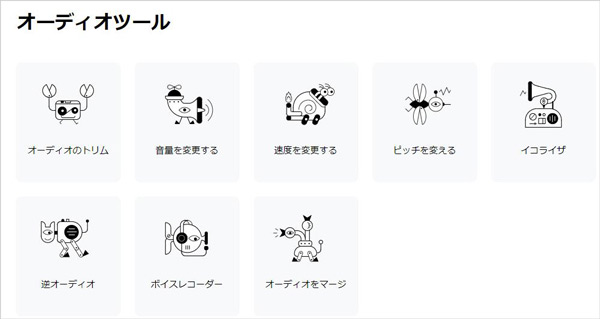
123APPS
- Aiseesoft 動画変換 究極というプロのMP3 編集 ソフトを利用すれば、エンコーダやチャンネル、サンプルレート、ビットレートなどのパラメータを細かく調整可能、MP3ファイルをオリジナル音質を維持しながら、高度に加工したりできます。
MP3 編集 オンラインサイト - Bear audio
Bear audioは無料のオンライン音声変換・編集サイトです。基本的な音声編集機能を多く備えており、それを利用すれば、ブラウザでは着信音またはMP3をカット、分割したりできるほか、音声の結合もできます。また、操作方法が簡単で、数回クリックだけでMP3を編集したりでき、オンラインサイトでMP3を編集する初心者にも向いていると思います。
公式サイト:https://www.bearaudiotool.com/jp
種類:フリーオンラインサイト
出力形式:MP3、WAV、OGG、WMA、AAC
日本語対応:対応可能
ビットレート:320kまで7つの選択肢あり
音声編集機能:フリー オーディオ録音、音楽コンバーター、ボリュームのミュートと調整、オーディオのフェードイン・フェードアウト、音声のカット・削除、音声コピー・ペースト、音声クリップ、音声ハイピッチ
メリット
- 1. 編集中、オーディオトラックの左チャンネルも右チャンネルも詳しく表示される。
- 2. 音声ファイルの指定した部分に対して細かい編集作業を行える。
 デメリット
デメリット
- 1. 広告が多すぎる。
- 2. 出力形式が少ない。
- 3. インターフェースが直感的ではない。
Bear audioのオンラインサイトでMP3を編集する方法
ステップ 1.公式サイトに入り、「開く」ボタンをクリックして編集するMP3ファイルを追加します。
ステップ 2.編集したい部分を選び、上部と下部の編集メニューにある編集ボタンをクリックすることで、音声ファイルを編集できます。
ステップ 3.編集済みなら、「保存」ボタンをクリックすればよいです。
ステップ 4.右下で出力形式を選択し、「保存」をクリックすればよいです。
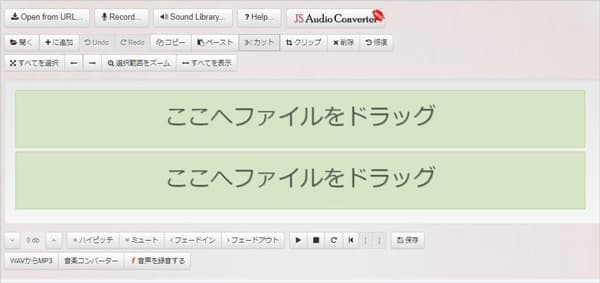
Bear audio
- Aiseesoft 動画変換 究極は汎用的動画・音声ファイルは500以上をサポート、MP3を編集してからAAC、AC3、AIFF、AMR、AU、FLACなど様々な音声形式として保存し、数多くのデバイスで再生できます。
MP3 編集 オンラインサイト - MP3 Cutter Pro
MP3 Cutter Proとは音声ファイルを変換・編集するためのオンラインサイトです。MP3、WAV、FLAC、OGG、WMA、M4A、AMR、AACなど数多くの音声形式をサポートしています。搭載している音声編集機能は音声カット・結合という2種類のみありますが、操作方法が超簡単で、ブラウザでMP3ファイルを楽に編集したい初心者ならオススメします。
公式サイト:https://mp3cutterpro.com/jp
種類:フリーオンラインサイト
入力形式:MP3、M4R、OGG、WAV
出力形式:MP3、AAC、WAV、AMR、iPhone着メロ
日本語対応:対応可能
ビットレート:320kまで7つの選択肢あり
音声編集機能:音声カット、音声結合、音声変換、オーディオのフェードイン・フェードアウト
メリット
- 1. 完全無料でMP3などの音声ファイルを変換・編集できる。
- 2. コンピューターまたはURLから音声ファイルを追加可能。
- 3. インターフェースが直感的で、シンプルで音声ファイルを変換・編集できる。
 デメリット
デメリット
- 1. 対応可能な形式と音声編集機能が少ない。
- 2. 広告が多い。
MP3 Cutter Proを利用してオンラインサイトでMP3を編集する手順
ステップ 1.サイトに入り、「ファイルを選ぶ」ボタンをクリックして、編集するMP3ファイルを選択します。
ステップ 2.オーディオの開始・終了時間を入力するか、タイムラインをドロップ&ドラッグすることでMP3をカットできます。
ステップ 3.最後に「切る」ボタンをクリックすればよいです。
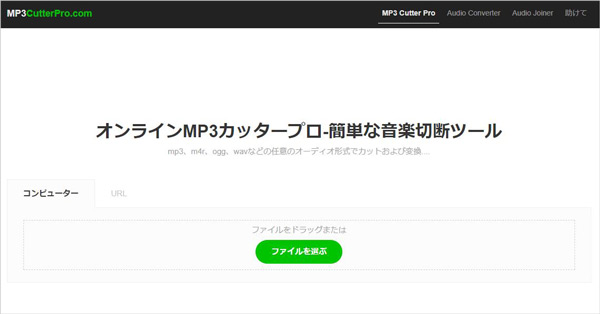
MP3 Cutter Pro
- Aiseesoft 動画変換 究極はMP3 編集 オンラインサイトと比べたら、ネット状況に影響されず、編集済みの音声ファイルを随時に保存でき、安定的に動作できます。また、この強力なソフトの殆どの機能はフリー体験可能なので、無料でMP3を編集するともできます。
MP3 編集 オンラインサイト - Audio Trimmer
Audio Trimmerは名前にある通り、音声カットの編集作業ができるオンラインサイトです。それを利用すれば、MP3ファイルを安易にカットしたりできるほか、汎用的音声・動画ファイルをMP3に編集したりできるほか、フリー 音声変換もできます。英語表示ではありますが、インターフェースが分かりやすくて使い方も簡単、英語に慣れない方も利用できると思います。
公式サイト:https://audiotrimmer.com/
種類:フリーオンラインサイト
出力形式:MP3、M4R
日本語対応:対応不可能
音声編集機能:音声変換、音声トリム、音声ブースター、音声のフェードイン・フェードアウト
メリット
- 1. インターフェースが簡潔で、操作しやすく、簡単に音声ファイルを変換・編集可能。
- 2. ブラウザでMP3などの音声ファイルを編集可能。
- 3. 完全無料でMP3を編集できる。
 デメリット
デメリット
- 1. サイトは英語表示で、英語苦手な人には不便。
- 2. 最大で100MBのファイル追加可能。
Audio TrimmerのオンラインサイトでMP3を編集する手順
ステップ 1.サイトに入り、「ファイルを選択」ボタンをクリックして、編集になりたいMP3ファイルを選びサイトまでロードします。
ステップ 2.開始・終了時間を入力するか、タイムラインをドロップ&ドラッグすることで音声をカットできます。
ステップ 3.完了したら、右下の「Crop」、「Download」ボタンを順にクリックすればよいです。
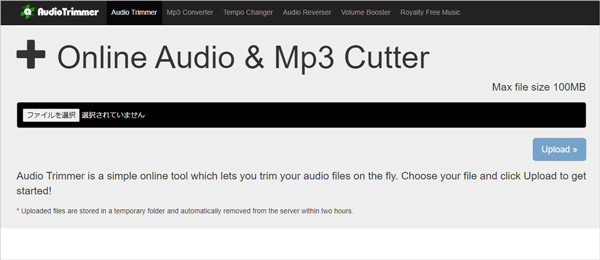
Audio Trimmer
- Aiseesoft 動画変換 究極は音声変換、音声カット、音声結合、音声圧縮、音量調整、音声ファイルのディレイ、音ズレの補正など様々な音声編集機能を備え、MP3ファイルを多彩に編集可能。また、公式版では編集可能なファイルサイズには制限ありません。
MP3 編集 オンラインサイト - AudioMass
AudioMassとは音声ファイルの編集に特化しているオンラインサイトです。この音声編集オンラインサービスは音声カット・結合・再生速度変更など基本的な編集機能もさることながら、声のパラメトリックEQ、音声ディレイなどさらなる高度な音声編集機能も多彩に搭載しています。特に音声のセグメントのみを高度かつ細かく加工できるのを誇っており、もし音声編集ソフトをインストール不要ながら、レベルの高い音声編集作業を行いたい、AudioMassなら良い選択だと思います。でも、注意すべきは、このサイトは英語表示のみです。
公式サイト:https://audiomass.co/
種類:フリーオンラインサイト
出力形式:MP3、WAV
日本語対応:対応不可能
ビットレート:256kbまで三つの選択肢あり
音声編集機能:音声録音、音声カット、フェードイン・フェードアウト、音声ノイズ軽減、音声シュート、音声圧縮、音声のパラメトリックEQ、音声ディレイ、音声コピー・ペースト、音声の早送り、音声のスロー
メリット
- 1. ローカルかネットから編集する音声ファイルを追加可能。
- 2. 音声編集機能を多彩に提供、ブラウザだけで高度な音声編集作業ができる。
- 3. 編集中のオーディオトラックが明瞭に示される。
- 4. 音声ファイルを部分的に編集・エクスポートできる。
 デメリット
デメリット
- 1. 日本語に対応不可能。
- 2. インターフェースが複雑で、初心者には操作しづらい。
- 3. 出力形式が少ない。
AudioMassのンラインサイトでMP3を編集する方法
ステップ 1.「Flie」、「Load from computer」を順にクリック、編集するMP3ファイルを選んでロードすると、オーディオトラックの波が示されます。
ステップ 2.MP3をカットしたいなら、カットするセグメントを選択し、メニューバーにある鋏のようなアイコンをクリックすればよいです。
ステップ 3.また、「Effects」タブにある編集機能で、MP3を加工するともいいです。
ステップ 4.編集済みなら、「Flie」、「Export/Download」を順にクリック、関連設定を行った後、「Export」をクリックします。
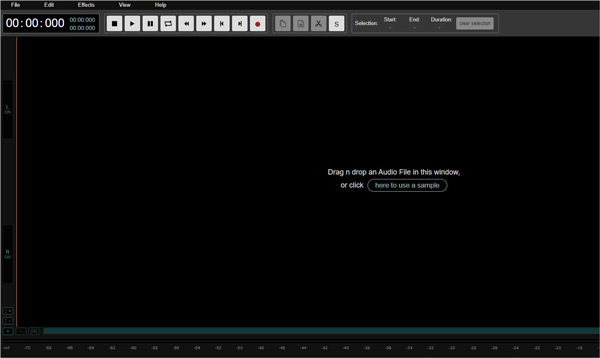
AudioMass
- Aiseesoft 動画変換 究極は動画変換 究極はデザインもインターフェースも直感的で、最新の加速技術を採用したので、動作が軽快で、超シンプルでMP3ファイルを編集できます。
結論
オンライン音声編集サイトを利用している場合、ソフトをインストール不要でありながら完全無料でMP3を編集できるというメリットがあります。しかし、オンラインで操作している場合、通信状況の影響を受けてしまいがち、また、編集済みファイルはリアルタイムで保存されないので、ネットページがついうっかりリフレッシュされてしまったら、せっかく編集してきたMP3ファイルは復元できなくなります。また、もし、オンライン音声編集サイトには高度な編集作業ができるツールがかなり少ないです。それで、安定的かつプロ並みでMP3を編集したいなら、専門的音声編集ソフトも良い選択だと思います。また、MP3 編集 ソフトは他にも多くあり、必要あればどうぞご参照ください。
- Aiseesoft 動画変換 究極という強力かつプロな動画・音声を編集・変換可能なソフトを利用して、操作方法が簡単な他、音声編集機能も多彩に搭載し、たとえパソコン初心者でもMP3を高度かつ気軽に編集できます。